
Nehéz megtörténni, de ez sem lehetetlen. Gyanús mozgást észlelt a Gmail- fiókjában ? A Google e-mail eléréséhez meg kell adnia a tulajdonosának felhasználónevét és jelszavát , de ha gondatlan vagy telefonját vagy számítógépét biztonsági fenyegetés érte, akkor nem lenne olyan nehéz egy számítógépes bűnöző számára, hogy kihagyott minden biztonsági intézkedést, hogy beavatkozhasson személyes adataiba. De honnan tudhatom , hogy valaki belépett-e az e-mail fiókomba? Ha furcsa mozdulatokat, a saját fiókjából küldött üzeneteket és egyéb szokatlan műveleteket észlel, vegye figyelembe az alábbi ajánlásokat. Valaki használhatja az Ön e-mailjét!
Milyen dolgokra kell riasztani
Javasoljuk, hogy legyen figyelmes e mozdulatok bármelyikére:
- Olyan üzenetet kap, amelynek nyilvánvalóan saját fiókja van feladóként
- Ha spam üzenetek vannak a beérkező levelek között, amelyeket úgy tűnik, hogy Ön küldött
- Válaszokat kap olyan üzenetekre, amelyeket nem küldött el
Mi történik?
Lehet , hogy hamis támadás , vagyis identitáslopás. A bűnöző meghamisítja az e-mail fiókot, hogy elrejtse a valódi feladót. Az adatok hamisítása nem bonyolult , ezért ha valaki megpróbálja meghamisítani a címét, és végül valamilyen probléma merül fel a szállítmánnyal, az üzenet újra eljut hozzád, még akkor is, ha nem Ön küldte el. Mindenesetre két dolog történhetett: hogy az üzenet csaló volt, és valaki hamisította az Ön címét, hogy Ön feladóként jelenjen meg, vagy hogy a feladó megadta az Ön címét, hogy a válaszok eljussanak az Ön fiókjához. Ez azt jelenti, hogy nem kell hamisításnak lennie .
Hogyan lehet ellenőrizni?
Ha végre gyanítja, hogy valaki használja az Ön e-mail fiókját, akkor a legjobb, ha megteheti, hogy ellenőrizze a fiókjának Utolsó tevékenysége segítségével . Ehhez kövesse az alábbi utasításokat:
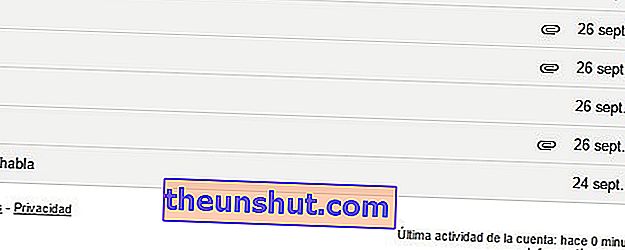
1. Hozzáférés az Gmail fiók megadásával felhasználónevét és jelszavát.
2. A beérkező levelek alján kattintson a Részletes információk linkre .

3. Most meglát egy táblázatot, amely tartalmazza az összes tudnivalót. Ez magában foglalja a kapcsolatok dátumát és idejét (az Ön időzónájában), a helyet és az IP-címet (a rögzítésben nyilvánvaló okokból megszüntettük) és a hozzáférés típusát (ha a böngészőn keresztül történt, mobil, POP3 stb.), beleértve a böngészőt, vagy ha mobilon keresztül történt. Így nagyon jó ötleted lehet, ha valaki olyan lépést tett, amelyért nem vagy felelős.
4. Ebből a szakaszból bezárhatja az összes weben nyitott munkamenetet (kivéve az önét), ami jól jön, ha valaki egy másik helyről éri el az e-mailt. Konfigurálhatja a riasztásokat az értesítések fogadására is csalárd bejelentkezés esetén.
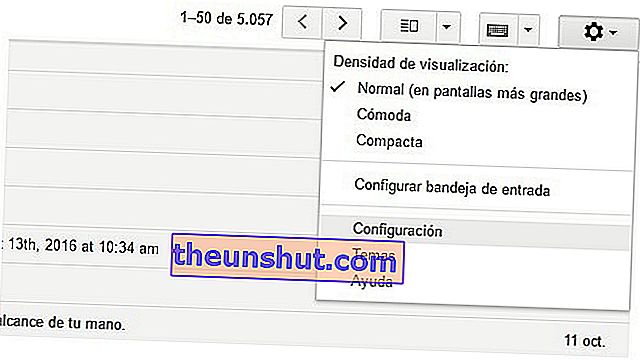
Jelszó módosítása
1. És csináld rendszeresen. Használjon olyan jelszót, amelyet könnyen megjegyezhet, de nehéz kitalálni is. Ne feledje, hogy elég hosszúnak kell lennie, tartalmaznia kell nagy- és kisbetűket, valamint kombinálnia kell a betűket és számokat. Ehhez lépjen be Gmail-fiókjába, és kattintson a jobb felső sarokban lévő fogaskerékre. Válassza a Beállítások lehetőséget .
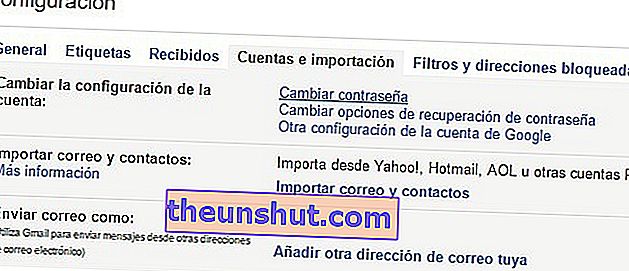
2. Ezután válassza a Fiókok és importálás fület . A tetején lehetősége van megváltoztatni a jelszót.

3. Csak a Jelszó módosítása elemre kell kattintania . A rendszer megkéri, hogy adjon meg egy új jelszót, pontos útmutatással a biztonságosabbá tételéről. Ezzel már megtette az összes szükséges lépést az e-mail fiók védelme érdekében .
